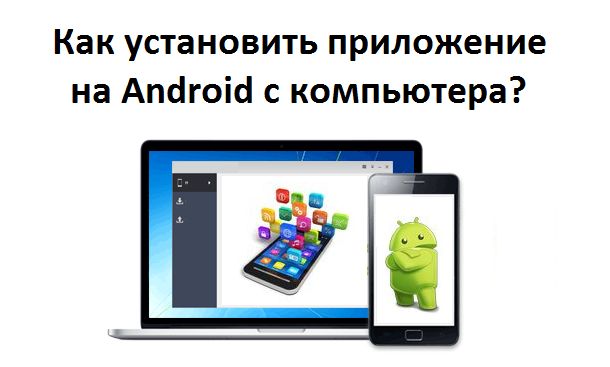
Google Play Store является самым большим хранилищем Android приложений. Каждый пользователь Android смартфона или планшета использует Google Play, чтобы установить любимую игру или приложение.
Тем не менее, Google Play — не единственный способ установить новое приложение на Android устройство. Вы можете использовать сторонние веб-сайты, магазины приложений или даже компьютер, чтобы скачать и установить приложение на Android.
В данной статье мы расскажем про три способа установить приложение на Android с компьютера.
Способ 1: Установить приложение на Android с компьютера через Play Store
Это самый простой метод установить приложение на Android с компьютера. Вам необходимо зайти на сайт Google Play Store с компьютера и удаленно установить приложение на свое мобильное устройство.
Ставим Windows 10 на планшет
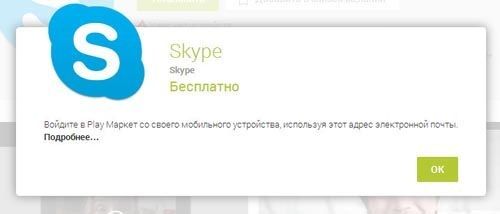
-
Откройте сайт Google Play Store через веб-браузер на вашем компьютере. Нажмите кнопку «Зарегистрироваться» в правом верхнем угле, чтобы войти в аккаунт Google, который привязан к вашему Android устройству.
Способ 2: Установить приложение на Android с компьютера
Подготовка
Первое, что вам нужно сделать, это разрешить устанавливать приложения из неизвестных источников. По умолчанию, большинство Android устройств не позволяют устанавливать сторонние приложения. Чтобы разрешить это делать, вам необходимо выполнить следующие действия:
Перейдите в раздел Настройки> Безопасность и поставьте галочку возле «Неизвестные источники».
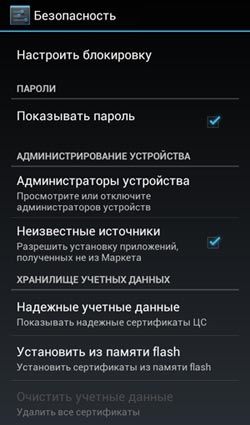
Скопировать приложение на Android устройство
После того, как вы разрешили установку из неизвестных источников, необходимо скопировать приложение (APK-файл) на ваш Android планшет или смартфон.
-
Скачайте приложение, которое вы хотите установить на свой Android смартфон.
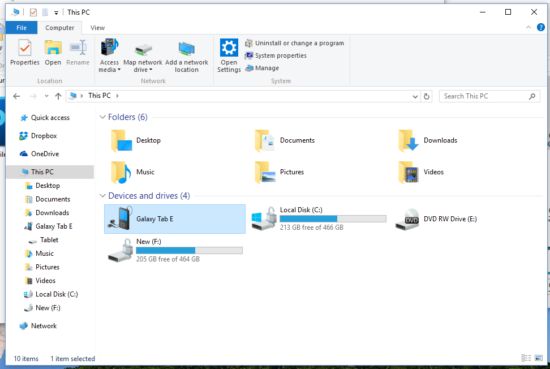
Установить приложение на Android устройство
Нам осталось установить приложение на Android. Для этого нужно запустить приложение (APK файл), которое вы скопировали в предыдущем пункте.
- Откройте доступный файловый менеджер на своем Android устройстве. Если у вас нет файлового менеджера на смартфоне или планшете, рекомендуем установить бесплатное приложение File Manager.
- Дальше откройте папку, в которую вы скопировали APK файл с предыдущего пункта, и нажмите на приложение.
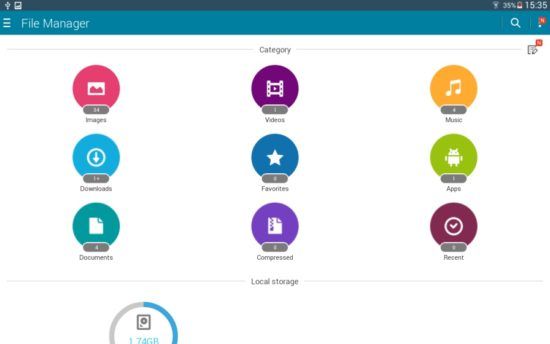
- Разрешите Google проверять работу устройства на проблемы безопасности. Через некоторое время вы получите уведомление, что приложение было установлено на Android.
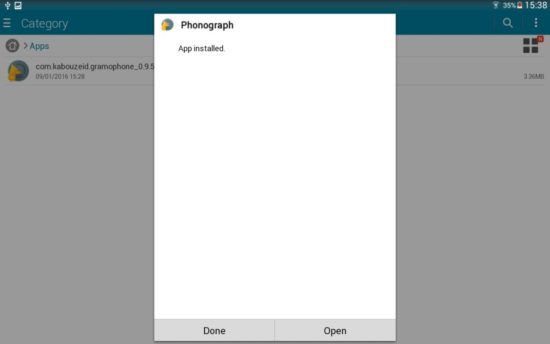
Поздравляю! Вы успешно установили приложение на Android с компьютера.
Способ 3: Установить приложение на Android с компьютера через ADB команду
Этот метод является наиболее сложным и рекомендуется к использованию только опытным пользователям Android.
Подготовка
- Включить «Отладку по USB» на Android устройстве.
- Установить ADB и Fastboot драйвера на компьютер.
- Скачать APK-файл (приложение), которое вы хотите установить на Android.
Установка
- Подключите Android устройство к компьютеру через USB-кабель.
- Перейдите в командную строку на компьютере. Для этого нажмите «Win + R» и напишите cmd.
- Далее перейдите по адресу, в котором расположен файл Adb.exe.
- Введите команду «adb devices» (без кавычек), после чего вы увидите Android устройства, которые подключены к вашему компьютеру.
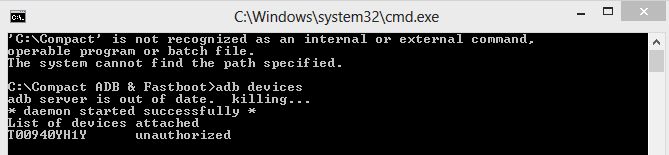
- Теперь необходимо установить APK-файл (приложение) с компьютера на Android устройство. В командной строке пропишите следующую команду «adb install » и нажмите Enter.

- И это все! Если вы получили сообщение «Success» на экране командной строки, это означает, что вы успешно установили приложение на Android с компьютера.
Возможные ошибки:
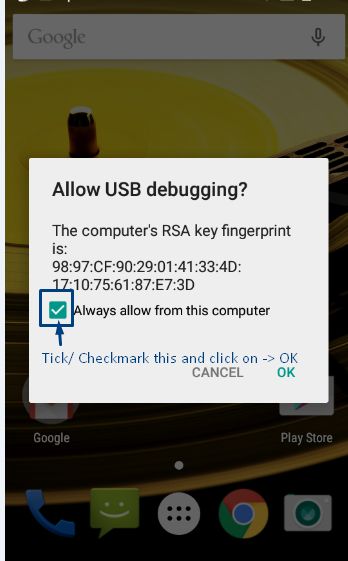
- Если вы получили сообщение «waiting for device», тогда возьмите в руки свое Android устройство, и разрешите установку приложения. Поставьте галочку «Разрешить установку с компьютера», после чего нажмите ОК.
- Убедитесь, что APK файл находится в одной папке с файлом Adb.exe.
Интересные статьи:
- Как зарегистрироваться в MIUI 9 бета-тестировании?
- Xiaomi Redmi Note 4 как сбросить настройки
- Как разблокировать компьютер через сканер отпечатков пальцев на Android
- Как установить приложение андроид на виндовс фон
- Как настроить Android смартфон для ребенка
- Как использовать Android Auto в автомобиле? Основные функции
Источник: androidphones.ru
Как установить Android на планшет Windows
Планшеты Windows становятся все более популярными. Но если вы ищете больший выбор приложений, Android — это ответ.
Хотя установка Android на настольном ПК достаточно проста, на планшете Windows может возникнуть сложность установки. Одна из проблем заключается в том, что у планшетов нет привода CD / DVD.
Так как же установить Android на планшет Windows? Мы покажем вам.
Какой планшет вы используете?
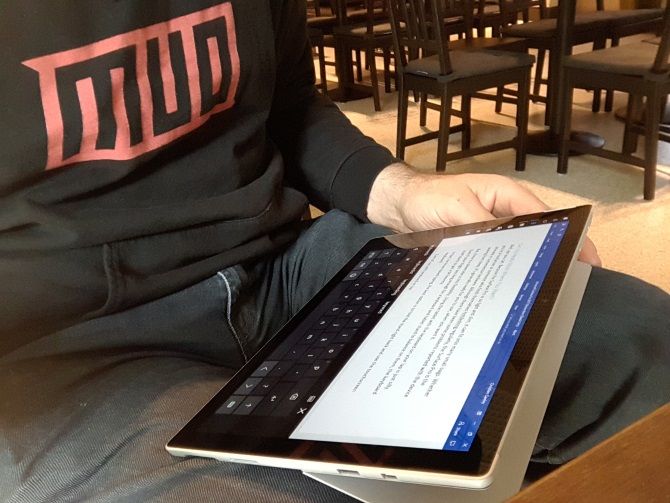
Программы для Windows, мобильные приложения, игры — ВСЁ БЕСПЛАТНО, в нашем закрытом телеграмм канале — Подписывайтесь:)
Прежде чем продолжить, имейте в виду, что Android можно установить только на стандартные 32-разрядные или 64-разрядные планшеты Windows. Те, которые используют процессоры ARM (такие как старый Microsoft Surface RT), несовместимы.
Между тем, процесс установки Android на планшет Windows отличается на разных устройствах. Однако общий подход тот же.
Планшеты Windows 8 отчаянно нуждаются в обновлении до работающей операционной системы. Во многих случаях Windows 10 является решением. Однако отсутствие приложений или растущая сложность Windows 10 могут помешать вам выполнить обновление.
Для многих Android — единственный способ продолжать использовать старое, но совершенно адекватное оборудование для планшетов.
Что нужно для установки Android на планшет Windows
Начните с сбора всего, что вам нужно для установки Android:
- Ваш планшет Windows, подключенный к источнику питания
- Пустая флешка объемом 16 ГБ или более
- Вторая флешка с установленным на ней установщиком Windows (в случае проблем)
- USB-программа для записи на флэш-диск (мы рекомендуем Etcher)
- USB-клавиатура (мышь не обязательна)
- USB-концентратор, позволяющий одновременно подключать к планшету несколько устройств.
- Правильная версия Android для вашей системы
Когда дело доходит до установки Android, первым вариантом, который вы должны попробовать, является ОС Phoenix.
Intel также поддерживает некоторые образы Android для машин Windows. Вы найдете их как часть проекта Celadon с открытым исходным кодом, доступного для загрузки на GitHub.
Зачем устанавливать Android на планшет Windows?
Windows имеет удобный пользовательский интерфейс в режиме сенсорного экрана и планшета, но выбор приложений в Магазине Microsoft сравнительно скромен.
Если у вас уже есть опыт работы с планшетами Android, и вам не особенно нравится сенсорная среда Windows, переключение целесообразно (если это возможно).
Однако обратите внимание, что вы будете ограничены приложениями, которые поддерживают x86-совместимые системы. Их становится все больше, но не стоит запускать каждое приложение в Play store.
Настройка Windows Tablet для Android Установка
Вы не можете просто установить вторую операционную систему на устройстве, предназначенном для Windows, не внося некоторые изменения в настройки системы.
Во-первых, вам нужно убедиться, что Безопасная загрузка отключена.
Перейдите Настройки> Обновление и восстановление> Восстановление и выберите Перезагрузить сейчас под Расширенный запуском.
Отсюда используйте клавиши со стрелками, чтобы выбрать Устранение проблем, затем Дополнительные параметры> Настройки прошивки UEFI.
Здесь найдите Безопасность в левом меню и установите Пароль администратора.
Как только вы добавите это, откройте Boot, найдите Безопасная загрузка, и установите его в Disabled.
Сделав это, удерживайте кнопку питание для перезагрузки, затем удерживайте Windows кнопку, пока экран не включится. Это позволяет быстро вернуться на экран BIOS, где вы должны убедиться, Режим UEFI выбран.
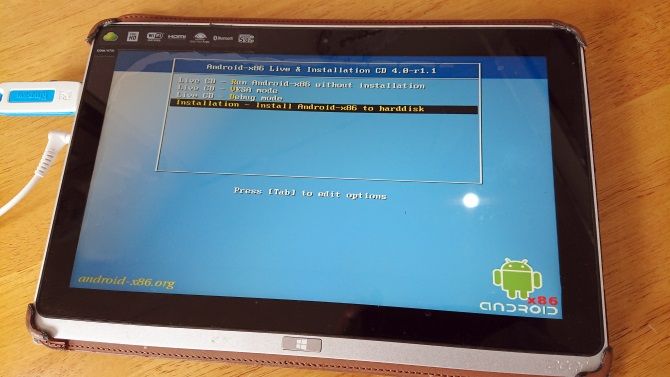
Затем выключите планшет и подключите USB-концентратор напрямую к USB-порту. Не используйте док-станцию.
Когда клавиатура и USB-накопитель подключены к концентратору, загрузите планшетный ПК, нажав F12.
В меню загрузки с помощью клавиш со стрелками выберите USB-накопитель. Когда вам нужно сделать выбор (например, включить двойную загрузку), используйте клавиши регулировки громкости вашего устройства.
Разные версии установщика Android имеют несколько разные шаги. В большинстве случаев следует выбрать вариант двойной загрузки. Часто не стоит полностью удалять Windows, поскольку для загрузки Android требуется загрузчик.
Если все идет по плану, при следующей загрузке планшета вы увидите меню загрузки, где вы можете выбрать между Android и Windows.
Альтернативные способы запуска приложений Android на Windows
Если вашей основной мотивацией для установки Android на планшет Windows является использование приложений, эмуляция является более простым решением. Вы можете выбрать один из нескольких инструментов для запуска приложений Android таким образом, включая:
- NoxPlayer: Вероятно, лучший эмулятор Android для Windows.
- BlueStacks: идеально подходит для любителей игр на Android.
- Энди: Включает функции для разработки игр и приложений.
Обратите внимание, что они будут работать только так, как позволяет оборудование на вашем компьютере с Windows.
Превратите планшет Windows в Android с виртуальной машиной
Установка Android на планшет Windows может быть сложной. Например, может потребоваться некоторое время, чтобы найти подходящую сборку. В худшем случае может даже не оказаться совместимой версии Android для использования.
Не сдавайся. Если эмуляция Android вам не подходит, рассмотрите вместо этого виртуальную машину.
Такие инструменты, как VMWare Player или VirtualBox, запускают виртуальную среду, в которой вы устанавливаете операционную систему Android. Это может быть операционная система, которую вы скачали ранее для работы на конкретной модели планшета, или это может быть просто ОС Phoenix.
В любом случае, это более чистый вариант, чем двойная загрузка или полное удаление Windows. Просто загрузите Windows, запустите виртуальную машину и запустите Android.
Запуск Android на планшете Windows
Это может быть трудным делом, но в конечном итоге вы сможете установить Android на свой планшет Windows. Возможно, вам придется выполнить настройку с двойной загрузкой, или вместо этого вы будете полагаться на виртуальную машину. В любом случае, с работающим Android вы можете наслаждаться любимыми приложениями и играми.
Когда все установлено, и Android загружен, он должен работать отлично. Тем не менее, какой бы метод вы ни использовали для установки Android на планшет Windows, вы, скорее всего, обнаружите, что некоторые функции отсутствуют или отключены.
Таким образом, вам необходимо установить Google Apps, чтобы получить такие основные продукты, как YouTube, Google Play, Gmail и все другие популярные приложения Google для Android.
Источник: okdk.ru
Способы установки программ на андроид планшете
